oppo手机怎么复制粘贴
PO手机复制粘贴的操作方法多样,以下是详细介绍:
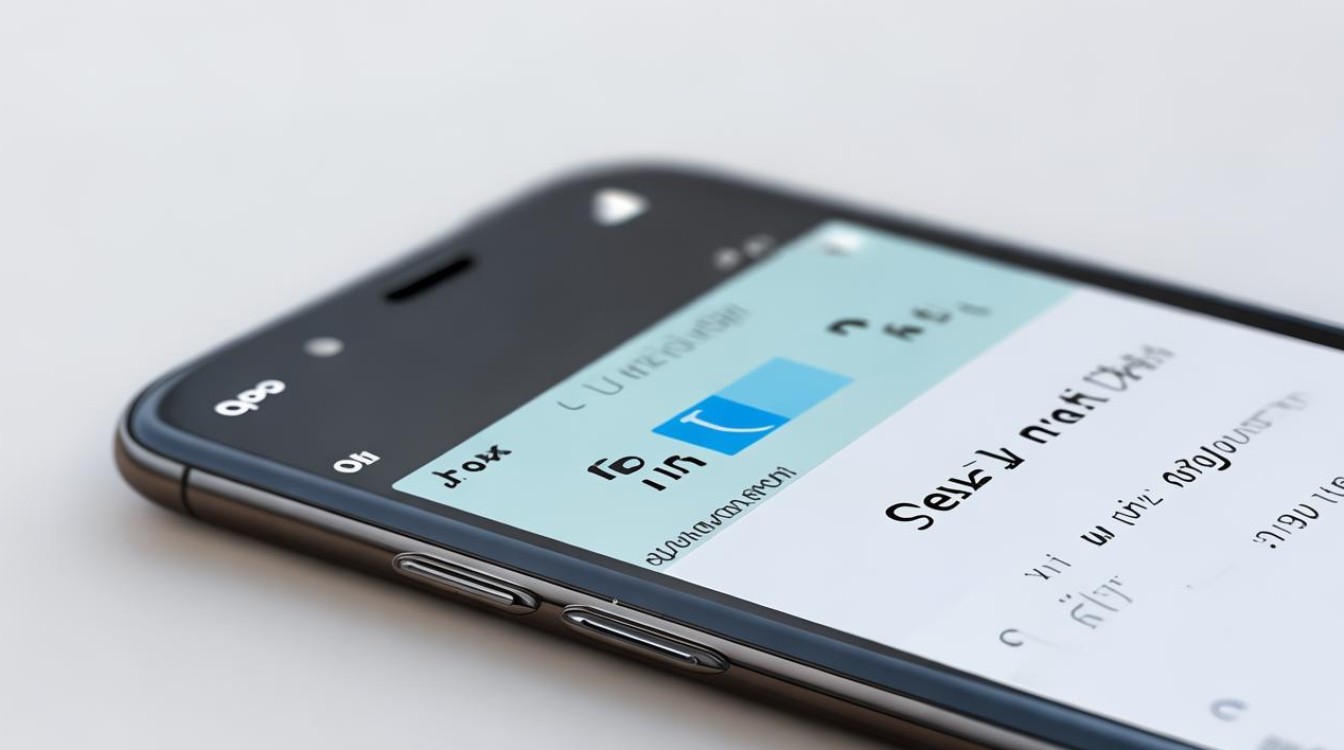
文本复制粘贴
| 方式 | 步骤 | 适用场景 |
|---|---|---|
| 常规长按法 | 打开需要复制文字的应用或界面,长按想要复制的文字,此时会出现光标且文字被选中,拖动左右横条可扩选内容,在弹出的菜单中点击“复制”。 切换到要粘贴文字的位置,长按屏幕,在弹出的菜单中选择“粘贴”。 |
适用于各种文本编辑、聊天、文档阅读等场景,如在便签中撰写内容、微信聊天时复制粘贴信息等。 |
| 双击法 | 双击想要复制的文本,在弹出的菜单中选择“复制”。 双击想要粘贴的位置,选择“粘贴”。 |
适合快速操作,当需要复制少量文字且追求效率时,比如在阅读文章时快速复制某句话。 |
| 快捷键法(部分机型) | 同时按住“Ctrl+C”进行复制,然后在需要粘贴的地方同时按住“Ctrl+V”进行粘贴。 | 对于熟悉电脑操作习惯的用户,在一些支持该快捷键的应用中可使用,但并非所有OPPO手机都适用,具体取决于系统版本和设置。 |
图片复制粘贴
| 方式 | 步骤 | 适用场景 |
|---|---|---|
| 常规截图法 | 同时按下电源键和音量减键,对需要复制的图片进行截图。 打开相册,找到刚刚截取的图片,点击分享按钮,在分享选项中选择“复制”。 切换到要粘贴图片的位置,如微信聊天窗口,长按输入框,选择“粘贴”即可将图片发送出去。 |
适用于需要复制手机屏幕上显示的图片,并分享到其他应用或联系人。 |
| 三指下滑截图法(部分机型) | 在需要截图的页面,三指同时向下滑动屏幕,完成截图。 后续操作与常规截图法相同,进入相册复制图片,再到目标位置粘贴。 |
方便快捷,适合快速截取图片并复制,尤其在单手操作时较为实用。 |
跨应用复制粘贴
| 方式 | 步骤 | 适用场景 |
|---|---|---|
| 系统剪贴板 | 在一个应用中按照上述文本复制方法复制内容后,切换到另一个应用,在需要粘贴的位置长按屏幕,选择“粘贴”。 | 常用于在不同应用间传递信息,如从浏览器复制网址链接到社交软件分享,或者从备忘录复制内容到邮件中发送等。 |
| 第三方输入法剪贴板(如有) | 若安装了第三方输入法,先在设置中启用其剪贴板功能。 在一个应用中复制内容后,打开第三方输入法的剪贴板界面,找到之前复制的内容,点击即可在当前输入框中粘贴。 |
当系统剪贴板内容被覆盖或需要快速选择历史复制内容时,第三方输入法剪贴板可提供更多便利。 |
相关问答FAQs:
问题1:OPPO手机复制粘贴后的内容怎么删除? 解答:如果要删除已复制到剪贴板的内容,目前OPPO手机系统本身没有直接提供清除剪贴板的常规设置选项,不过可以通过以下间接方法来处理:重新复制其他无关内容,这样之前的剪贴板内容就会被新内容覆盖,相当于清除了之前的记录。
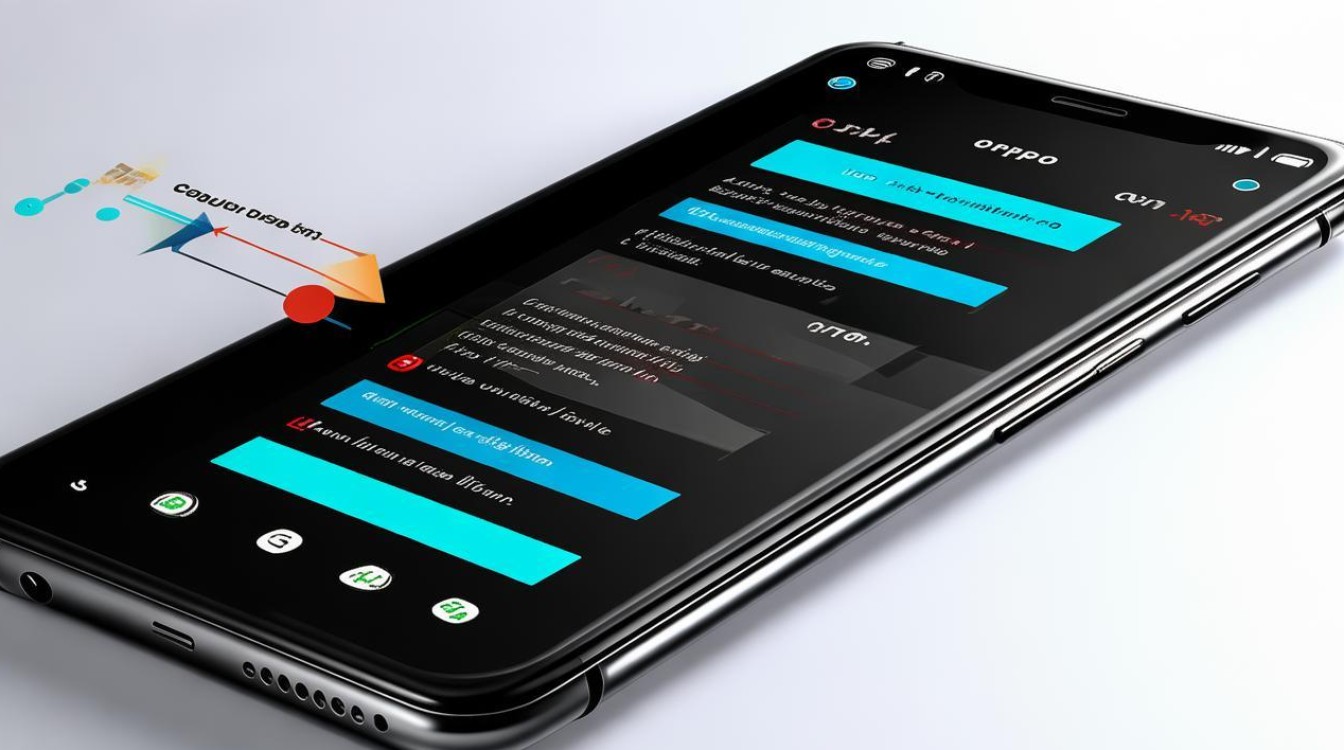
问题2:OPPO手机复制粘贴功能在某些应用里无法使用怎么办? 解答:首先检查应用本身的设置,看是否有关于限制复制粘贴的特定选项,如有则将其关闭,若应用没有此类设置,可能是应用的安全策略或兼容性问题,可以尝试更新应用到最新版本,或者联系应用开发者反馈问题。
版权声明:本文由环云手机汇 - 聚焦全球新机与行业动态!发布,如需转载请注明出处。












 冀ICP备2021017634号-5
冀ICP备2021017634号-5
 冀公网安备13062802000102号
冀公网安备13062802000102号